So verwalten Sie die Zwischenablage aus der Befehlszeile unter Linux
Mar 14, 2025 am 10:55 AM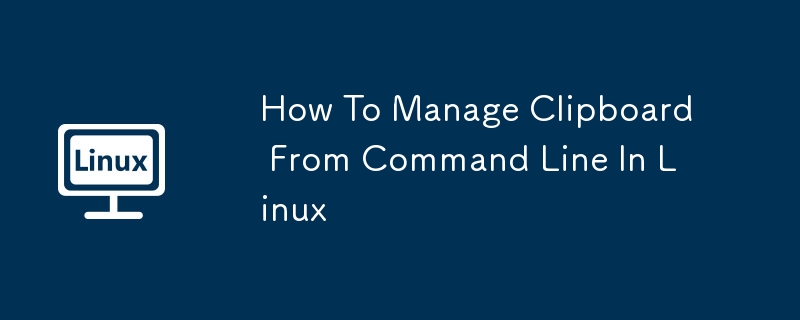
Die Zwischenablage eines Linux-Systems ist der Bereich, der zum vorübergehenden Speichern von Kopierkopiendaten verwendet wird. Sobald Sie Text oder andere Daten kopieren, gehen diese Daten in die Zwischenablage, die Sie an anderer Stelle einfügen k?nnen. Die Zwischenablage spart nur die letzten Artikel, die Sie kopiert haben. Effizientes Verwalten von Klemmbrettern hilft dabei, Fehler zu vermeiden und die Arbeit organisiert zu halten. In dieser Anleitung wird beschrieben, wie Sie eine Zwischenablage in der Befehlszeile der Linux verwalten.
Inhaltsverzeichnis
- Installieren Sie das Komplexverwaltungswerkzeug
- Xclip installieren
- XSEL installieren
- Verwalten Sie die Befehlszeile der Linux in Linux
- Zwischenablageinhalte anzeigen
- L?schen Sie die Zwischenablage
- Kopieren Sie die Daten in die Zwischenablage
- Fügen Sie Daten aus der Zwischenablage ein
- Klemmbretter in verschiedenen Auswahlm?glichkeiten
- Erweiterte Verwendung
- Kopieren Sie den Dateiinhalt in die Zwischenablage
- Umleiten Sie den Inhalt der Zwischenablage in die Datei um
- Verwenden mehrerer Klemmbretter
- Haltbarkeit der Zwischenablage
- überwachung der Zwischenablage
- Praktische Beispiele
- Erstellen Sie eine schnelle Paste -Zone
- Zeitstempelklemme zur Datei
- Zwischenablageverlauf
- Fehlerbehebung
- Zusammenfassen
Instrengungs -Management -Tools
Zwei g?ngige Tools zum Verwalten von Klemmbrettern in Linux sind Xclip und XSEL. Beide Tools erm?glichen es Ihnen, den Inhalt des Zwischenablements anzuzeigen, zu kl?ren und zu manipulieren.
Installieren Sie das Komplexverwaltungswerkzeug
Xclip installieren
XCLIP und XSEL sind im Standard -Repository vieler Linux -Verteilungen verfügbar. So k?nnen Sie sie über den Standardpaket -Manager installieren.
Sie k?nnen beispielsweise XCLIP auf Debian- und Ubuntu -Systemen mit dem folgenden Befehl installieren:
<code>sudo apt install xclip</code>
XSEL installieren
Verwenden Sie zum Installieren von XSEL den folgenden Befehl:
<code>sudo apt install xsel</code>
Verwalten Sie die Befehlszeile der Linux in Linux
1. Inhalt des Zwischenablements anzeigen
Verwenden von Xclip :
Verwenden Sie, um den Inhalt der Zwischenablage mit Xclip anzuzeigen: Verwenden Sie:
<code>xclip -selection clipboard -o</code>
Dieser Befehl gibt den aktuellen Inhalt der Zwischenablage an das Terminal aus.
Verwenden von XSEL :
Um den Inhalt der Zwischenablage mit XSEL anzuzeigen, rennen Sie:
<code>xsel --clipboard --output</code>
Oder nur:
<code>xsel --clipboard</code>
Dieser Befehl zeigt den aktuellen Inhalt der Zwischenablage an.
2. L?schen Sie die Zwischenablage
Verwenden von Xclip :
Verwenden Sie, um die Zwischenablage mit Xclip zu l?schen, um:
<code>xclip -selection clipboard /dev/null</code>
Dieser Befehl l?scht die Zwischenablage.
Verwenden von XSEL :
Um die Zwischenablage mit XSEL zu l?schen, laufen Sie:
<code>xsel --clipboard --clear</code>
Dieser Befehl l?scht effektiv die Inhalt des Zwischenablements.
3. Kopieren Sie die Daten in die Zwischenablage
Verwenden von Xclip :
Um Daten mit XCLIP in die Zwischenablage zu kopieren, k?nnen Sie die Daten wiederholen und in Xclip leiten. Zum Beispiel:
<code>echo "Hello, OSTechNix Users!" | xclip -selection clipboard</code>
Dieser Befehl kopiert "Hallo, Ostechnix -Benutzer!"
Verwenden von XSEL :
Um Daten mit XSEL in die Zwischenablage zu kopieren, k?nnen Sie eine ?hnliche Methode verwenden:
<code>echo "Hello, OSTechNix Users!" | xsel --clipboard</code>
Dieser Befehl kopiert auch "Hallo, Ostechnix -Benutzer!"
4. Fügen Sie Daten aus der Zwischenablage ein
Fügen Sie die Daten genauso ein wie die Anzeige. Ich habe dies zur einfachen Verst?ndnis aufgenommen.
Verwenden von Xclip :
Um den Inhalt des Zwischenablements mit XCLIP einzufügen, k?nnen Sie ausführen:
<code>xclip -selection clipboard -o</code>
Dieser Befehl gibt den Inhalt der Zwischenablage aus, die Sie in Skripten umleiten oder verwenden k?nnen.
Verwenden von XSEL :
Um den Inhalt des Zwischenablements mit XSEL einzufügen, führen Sie aus:
<code>xsel --clipboard --output</code>
Dieser Befehl zeigt den Inhalt der Zwischenablage an.
Klemmbretter in verschiedenen Auswahlm?glichkeiten
Im Gegensatz zu Windows, bei denen normalerweise nur eine Zwischenablage verfügt, unterstützt Linux mehrere Zwischenablagen. Sie sind:
- Prim?r (ausgew?hlter Text)
- Sekund?r (selten zu bedienen)
- Zwischenablage (STRG C, STRG V OFFIRE)
Standardm??ig werden Xclip und XSEL mit der Zwischenablage ausgew?hlt. Sie k?nnen verschiedene Optionen angeben, wie Sie m?chten.
Verwenden von Xclip :
- Hauptauswahl: XCLIP -Auswahl Grundschule
- Sekund?rauswahl: XCLIP -Auswahl Sekund?r
- Auswahl der Zwischenablage: XCLIP -Auswahl Clipa
Verwenden von XSEL :
- Hauptwahl: XSEL -Primary
- Sekund?rauswahl: XSEL -Sekund?r
- Auswahl der Zwischenablage: XSEL -Clipboard
Erweiterte Verwendung
1. Kopieren Sie den Dateiinhalt in die Zwischenablage
Um den Dateiinhalt in die Zwischenablage zu kopieren, k?nnen Sie:
Verwenden von Xclip :
<code>xclip -selection clipboard </code>
Verwenden von XSEL :
<code>xsel --clipboard </code>
2. Umleiten Sie den Inhalt der Zwischenablage in Datei um
Verwenden Sie, um die Inhalte des Zwischenabletts in einer Datei zu speichern:
Verwenden von Xclip :
<code>xclip -selection clipboard -o > output.txt</code>
Verwenden von XSEL :
<code>xsel --clipboard --output > output.txt</code>
3. Verwenden Sie mehrere Klemmscheiben
Kopieren Sie den Inhalt in Prim?rw?hlen:
<code>echo "Primary Selection" | xclip -selection primary</code>
Kopieren Sie den Inhalt in sekund?re Auswahl:
<code>echo "Secondary Selection" | xclip -selection secondary</code>
4. Zwischenablage Persistenz
Standardm??ig beendet Xclip sofort, was zu einem verlorenen Zwischenablettungsinhalt führen kann. Um es am Laufen zu halten:
<code>echo "Persistent clipboard" | xclip -selection clipboard -loops 0</code>
Dadurch wird Xclip am Laufen gehalten, bis Sie es manuell beenden.
5. überwachung der Zwischenablage
Um kontinuierliche ?nderungen der Zwischenablage zu überwachen:
<code>watch -n 1 "xclip -selection clipboard -o"</code>
In diesem Befehl werden die Zwischenablementinhalte einmal eine Sekunde angezeigt.
Praktische Beispiele
1. Erstellen Sie einen Schnellpastebereich
alias pb = "xclip -Selection -Zwischenablage" cat file.txt |
Jetzt k?nnen Sie den Dateiinhalt schnell mit cat file.txt | pb kopieren.
2. Zeitstempelklemme zur Datei
XCLIP -Auswahl Clipboard -o> Clipboard _ $ (Datum%y%M%d_%H%M%s) .txt
Dadurch wird der aktuelle Zwischenablettungsinhalt in einer Datei mit dem aktuellen Zeitstempel gespeichert.
3.. Zwischenablageverlauf
Um einen einfachen Zwischenablageverlauf zu erhalten:
echo "$ (xclip -selektionsklemme -o)" >> ~/.clipboard_history
Fügen Sie dies zu Ihrem .bashrc hinzu oder erstellen Sie einen Cron -Job, um regelm??ig Zwischenablageinhalte zu speichern.
Fehlerbehebung
- Wenn die Befehle von Xclip oder XSEL fehlschlagen, stellen Sie sicher, dass Sie sie in einer X11 -Sitzung ausführen.
- Für kopflose Server müssen Sie m?glicherweise einen virtuellen Framebuffer wie XVFB verwenden.
- Wenn der Zwischenablettungsinhalt versehentlich verloren geht, prüfen Sie, ob ein Zwischenablagemanager einmischt.
Zusammenfassen
Mithilfe von Tools wie Xclip und XSEL ist es sehr einfach, Ihre Zwischenablage in der Befehlszeile von Linux zu verwalten. Sie k?nnen den Inhalt des Zwischenabletts einfach anzeigen, l?schen, kopieren und einfügen. Darüber hinaus k?nnen Sie verschiedene Auswahltafel ausmieteten und Dateiinhalte verwenden.
Wenn Sie die Befehle von Xclip und XSEL beherrschen, k?nnen Sie Ihre Zwischenablage effektiv verwalten und ein versehentliches Einfügen verhindern. Darüber hinaus kann das Mastering -Zwischenablageverwaltung in der Linux -Befehlszeile die Produktivit?t erh?hen und leistungsstarke Skriptfunktionen erm?glichen.
W?hrend Xclip und XSEL die Hauptwerkzeuge sind, bieten viele Desktop -Umgebungen auch ihre eigenen Zwischenablagemanager und verfügen über andere Funktionen.
Denken Sie daran, dass Zwischenablagenvorg?nge in Linux normalerweise X -Server -Sitzungen zugeordnet sind. Für die systemweite oder Cross-Session-Zwischenablageverwaltung in Betracht ziehen Sie eine dedizierte Anwendung von Clipboard Manager.
Ausgew?hltes Bild von Mohamed Hassan von Pixabay.
Das obige ist der detaillierte Inhalt vonSo verwalten Sie die Zwischenablage aus der Befehlszeile unter Linux. Für weitere Informationen folgen Sie bitte anderen verwandten Artikeln auf der PHP chinesischen Website!

Hei?e KI -Werkzeuge

Undress AI Tool
Ausziehbilder kostenlos

Undresser.AI Undress
KI-gestützte App zum Erstellen realistischer Aktfotos

AI Clothes Remover
Online-KI-Tool zum Entfernen von Kleidung aus Fotos.

Clothoff.io
KI-Kleiderentferner

Video Face Swap
Tauschen Sie Gesichter in jedem Video mühelos mit unserem v?llig kostenlosen KI-Gesichtstausch-Tool aus!

Hei?er Artikel

Hei?e Werkzeuge

Notepad++7.3.1
Einfach zu bedienender und kostenloser Code-Editor

SublimeText3 chinesische Version
Chinesische Version, sehr einfach zu bedienen

Senden Sie Studio 13.0.1
Leistungsstarke integrierte PHP-Entwicklungsumgebung

Dreamweaver CS6
Visuelle Webentwicklungstools

SublimeText3 Mac-Version
Codebearbeitungssoftware auf Gottesniveau (SublimeText3)
 Wie beheben Sie DNS -Probleme auf einer Linux -Maschine?
Jul 07, 2025 am 12:35 AM
Wie beheben Sie DNS -Probleme auf einer Linux -Maschine?
Jul 07, 2025 am 12:35 AM
überprüfen Sie bei der Begegnung mit DNS -Problemen zun?chst die Datei /etc/resolv.conf, um festzustellen, ob der richtige Namenserver konfiguriert ist. Zweitens k?nnen Sie ?ffentliche DNs wie 8,8,8,8 zum Testen manuell hinzufügen. Verwenden Sie dann die Befehle nslookup und digieren Sie, um zu überprüfen, ob die DNS -Aufl?sung normal ist. Wenn diese Tools nicht installiert sind, k?nnen Sie zuerst das DNSUTILS- oder BIND-UTILS-Paket installieren. überprüfen Sie dann den systemd-gel?sten Service-Status und die Konfigurationsdatei /etc/systemd/Resolved.conf und setzen Sie DNs und Fallbackdns nach Bedarf und starten Sie den Dienst neu. überprüfen Sie schlie?lich den Status und die Firewall -Regeln für Netzwerkschnittstellen und best?tigen Sie, dass Port 53 nicht ist
 Installieren Sie Guacamole für Remote Linux/Windows Access in Ubuntu
Jul 08, 2025 am 09:58 AM
Installieren Sie Guacamole für Remote Linux/Windows Access in Ubuntu
Jul 08, 2025 am 09:58 AM
Als Systemadministrator k?nnen Sie sich (heute oder in Zukunft) in einer Umgebung arbeiten, in der Windows und Linux koexistieren. Es ist kein Geheimnis, dass einige gro?e Unternehmen einige ihrer Produktionsdienste in Windows -Boxen bevorzugen (oder müssen).
 Wie finde ich meine private und ?ffentliche IP -Adresse unter Linux?
Jul 09, 2025 am 12:37 AM
Wie finde ich meine private und ?ffentliche IP -Adresse unter Linux?
Jul 09, 2025 am 12:37 AM
In Linux-Systemen 1. IPA- oder Hostname-I-Befehl verwenden, um private IP anzuzeigen. 2. Verwenden Sie curlifconfig.me oder curlipinfo.io/ip, um ?ffentliche IP zu erhalten. 3. Die Desktop -Version kann private IP über Systemeinstellungen anzeigen, und der Browser kann auf bestimmte Websites zugreifen, um die ?ffentliche IP anzuzeigen. 4. Gemeinsame Befehle k?nnen als Aliase für einen schnellen Anruf festgelegt werden. Diese Methoden sind einfach und praktisch und für IP -Anzeigenanforderungen in verschiedenen Szenarien geeignet.
 So installieren Sie NodeJS 14/16 & NPM auf Rocky Linux 8
Jul 13, 2025 am 09:09 AM
So installieren Sie NodeJS 14/16 & NPM auf Rocky Linux 8
Jul 13, 2025 am 09:09 AM
Node.js basiert auf Chrome's V8 Engine und ist eine offene, ereignisgesteuerte JavaScript-Laufzeitumgebung, die zum Aufbau skalierbarer Anwendungen und Backend-APIs hergestellt wurde. NodeJS ist dafür bekannt, dass sie aufgrund seines nicht blockierenden E/A-Modells leicht und effizient ist und effizient
 Systemanforderungen zur Installation von Linux
Jul 20, 2025 am 03:49 AM
Systemanforderungen zur Installation von Linux
Jul 20, 2025 am 03:49 AM
LinuxcanrunonModesthardwareWithSpecificMinimumRequirements Amshouldbeatleast512MBForCommand-LINEUSOR2GBFORTESKTOPENVIRMENTS.DIKSPACEREQUIRESAMINIMUMUMOF5–10 GB, obwohl25GBISBETTERFORAD
 So installieren Sie MySQL 8.0 unter Rocky Linux und Almalinux
Jul 12, 2025 am 09:21 AM
So installieren Sie MySQL 8.0 unter Rocky Linux und Almalinux
Jul 12, 2025 am 09:21 AM
MySQL ist in C geschrieben und ist eine Open-Source, plattformübergreifend und eines der am h?ufigsten verwendeten relationalen Datenbankverwaltungssysteme (RDMS). Es ist ein wesentlicher Bestandteil des Lampenstacks und ein beliebtes Datenbankverwaltungssystem für Webhosting, Datenanalyse,
 Ubuntu 25.04 ?Plucky Puffin': ein kühner Sprung nach vorne mit Gnome 48 und HDR Brilliance
Jul 12, 2025 am 09:28 AM
Ubuntu 25.04 ?Plucky Puffin': ein kühner Sprung nach vorne mit Gnome 48 und HDR Brilliance
Jul 12, 2025 am 09:28 AM
Ubuntu hat lange als Bastion von Bastion of Barrierefreiheit, Polnisch und Macht im Linux -?kosystem gelandet. Mit der Ankunft von Ubuntu 25.04, dem Codenamen ?Plucky Puffin“, hat Canonical erneut sein Engagement für die Bereitstellung eines gezeigt
 So installieren Sie MongoDB auf Rocky Linux und Almalinux
Jul 12, 2025 am 09:29 AM
So installieren Sie MongoDB auf Rocky Linux und Almalinux
Jul 12, 2025 am 09:29 AM
MongoDB ist eine leistungsstarke, hochskalierbare dokumentorientierte NoSQL-Datenbank, die für den starken Verkehr und eine enorme Datenmenge erstellt wurde. Im Gegensatz zu herk?mmlichen SQL -Datenbanken, die Daten in Zeilen und Spalten in Tabellen speichern, strukturiert MongoDB Daten in einem j






